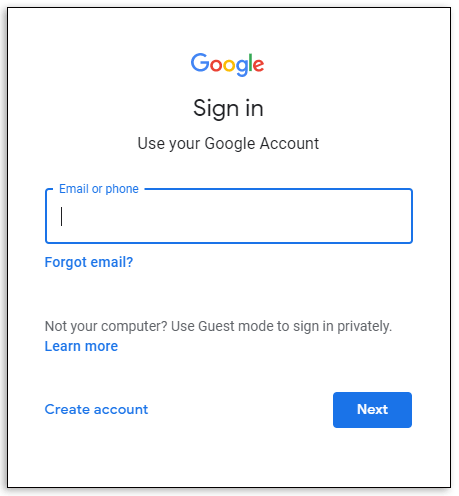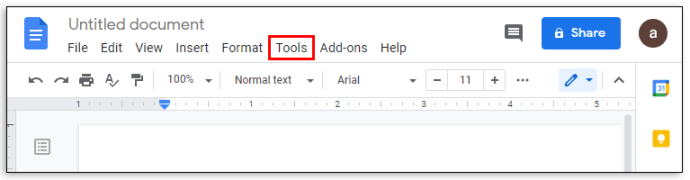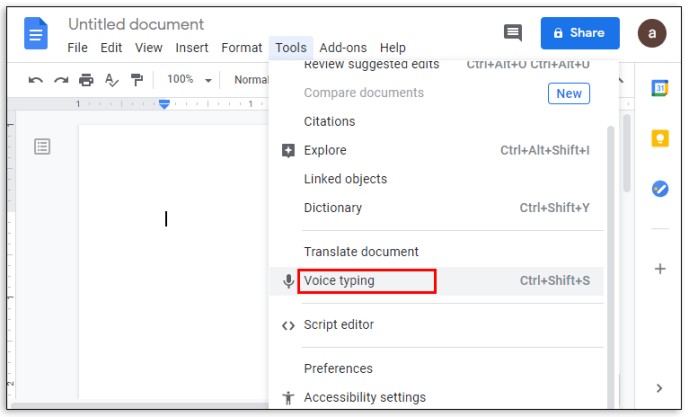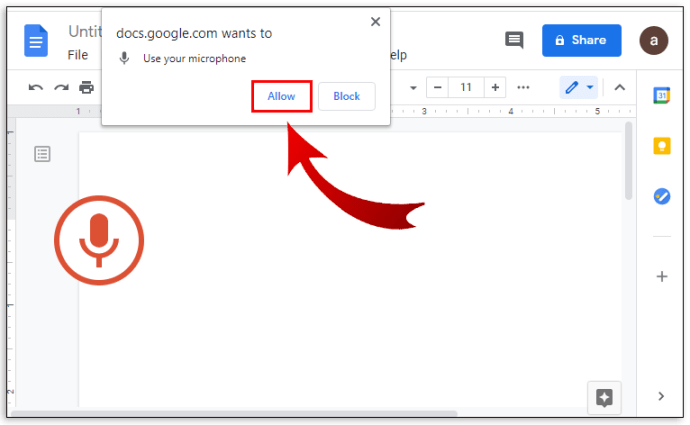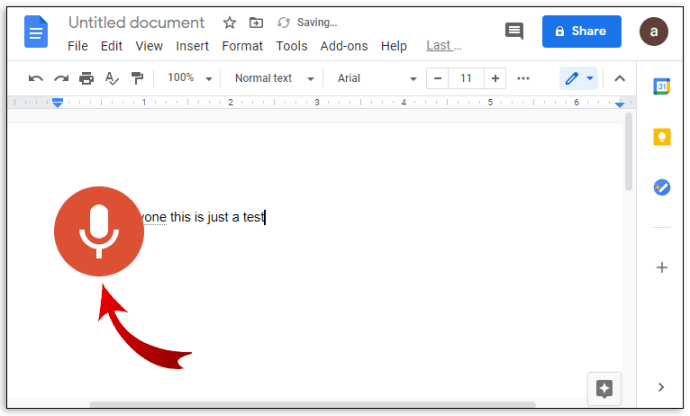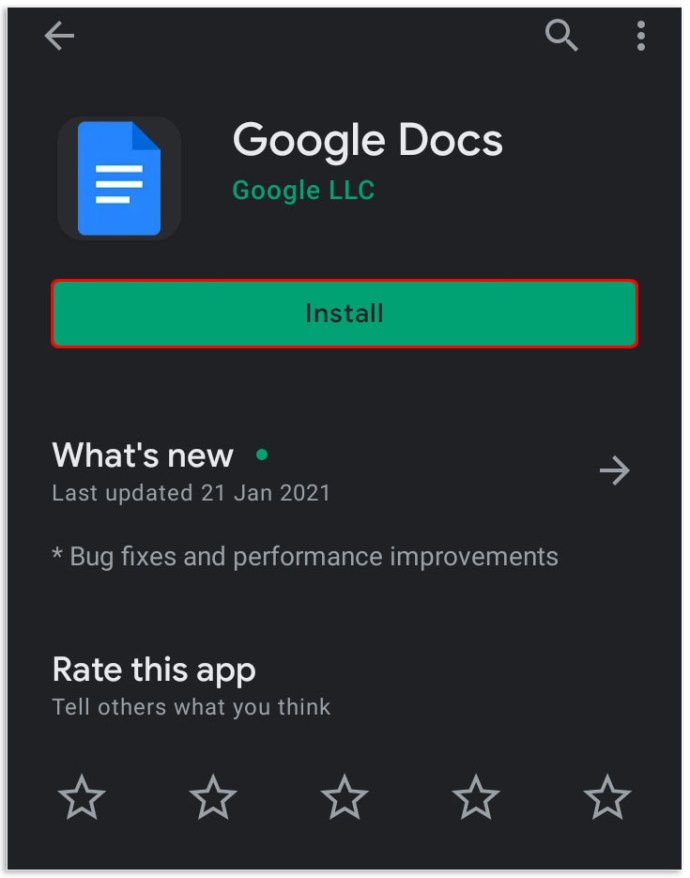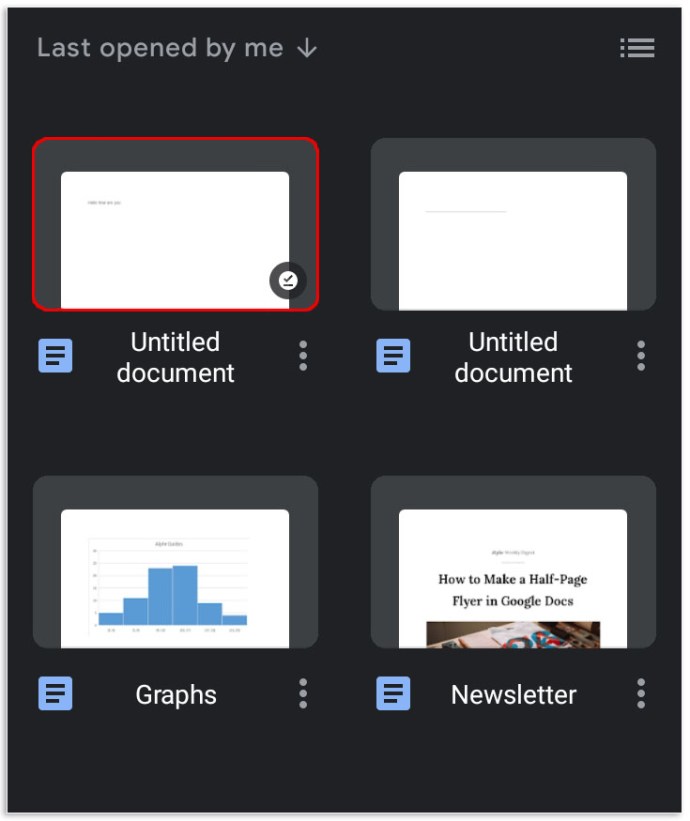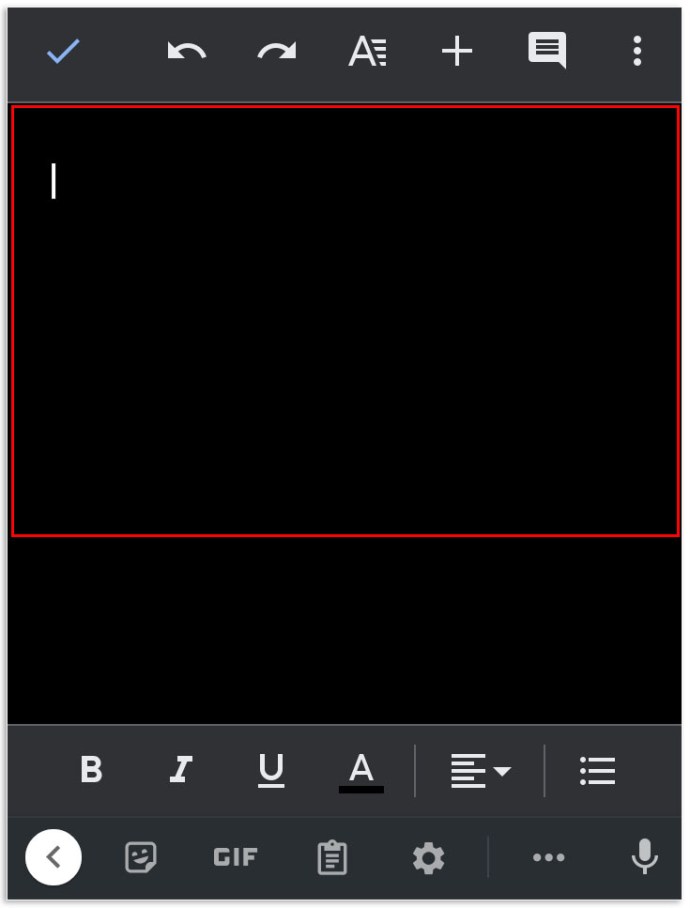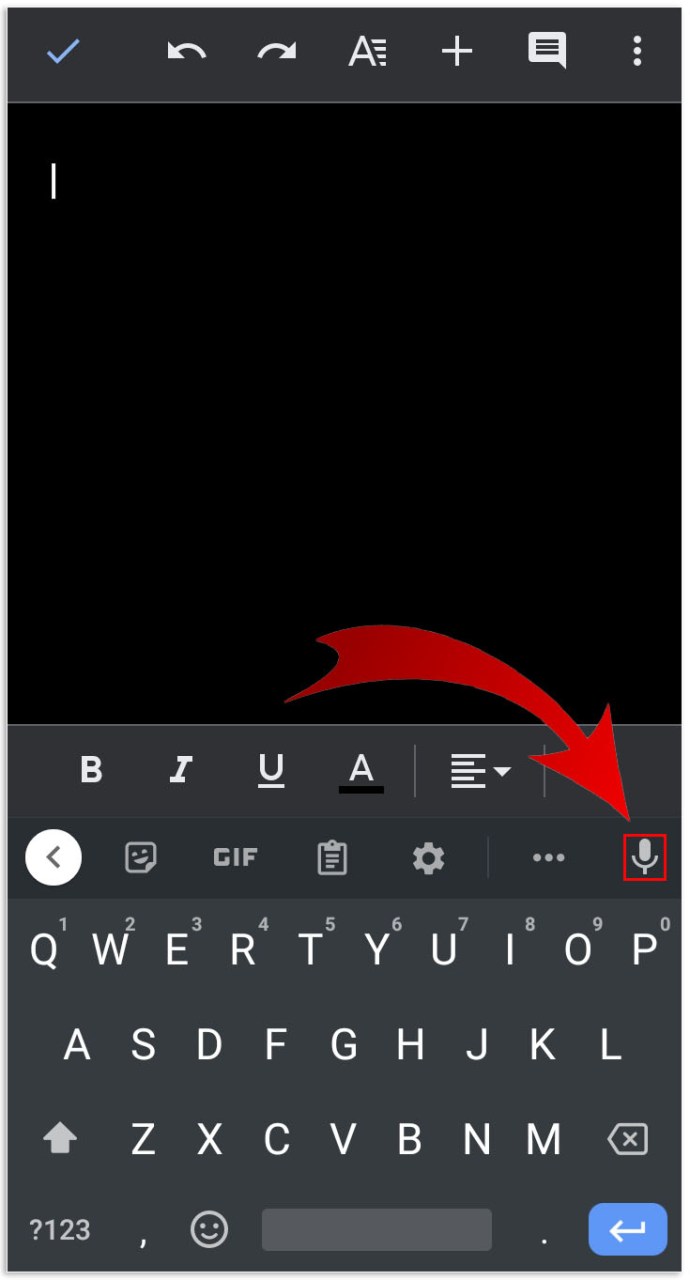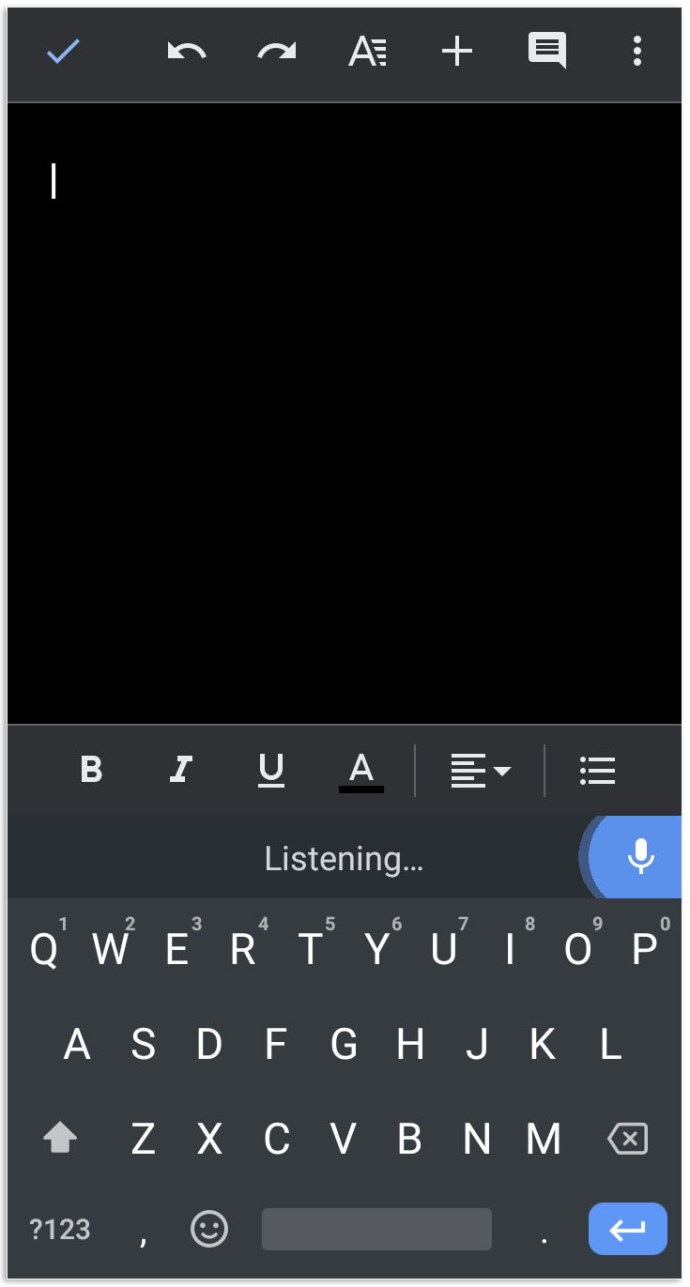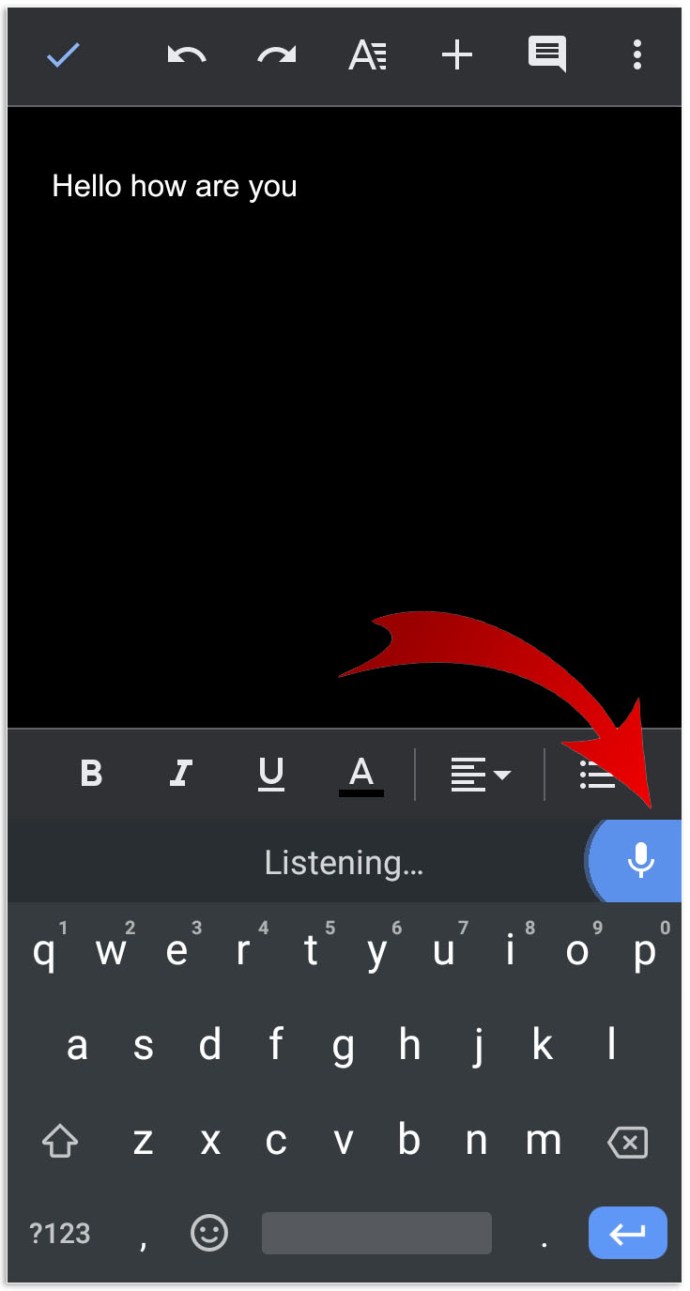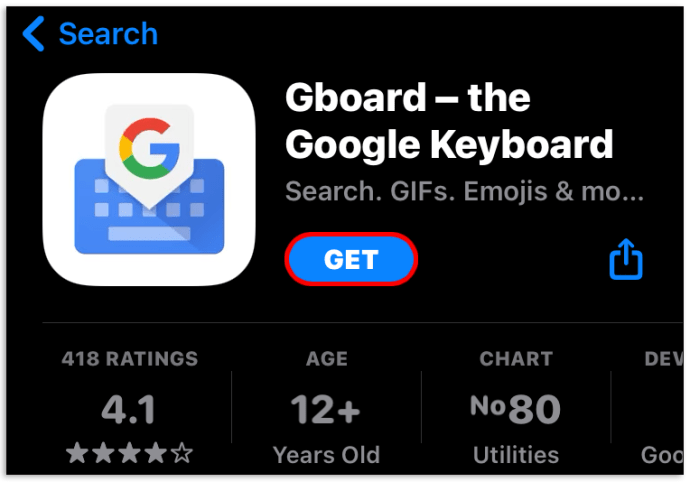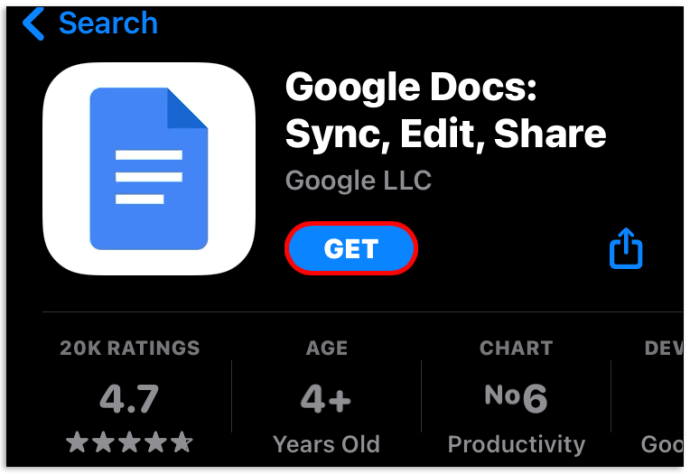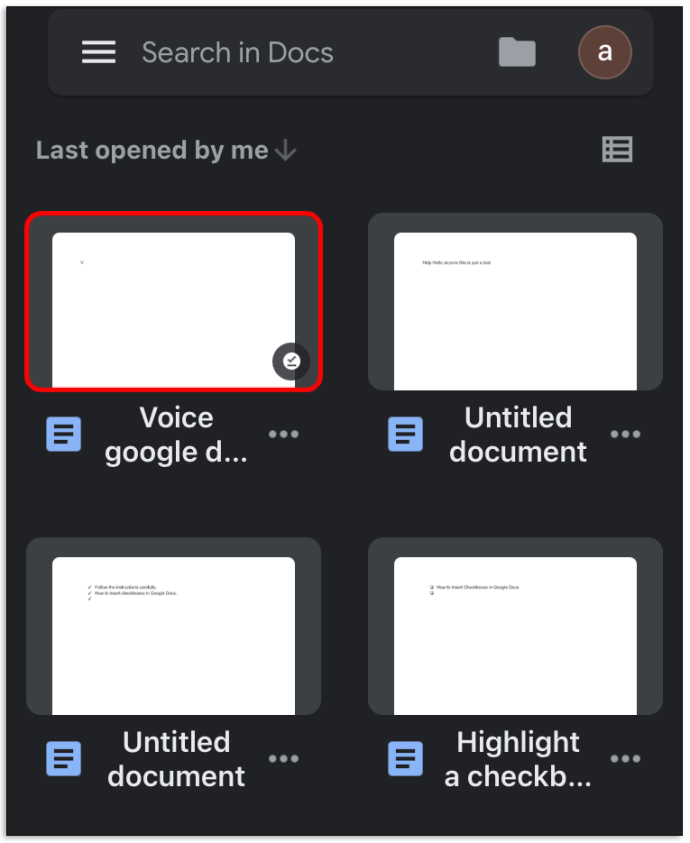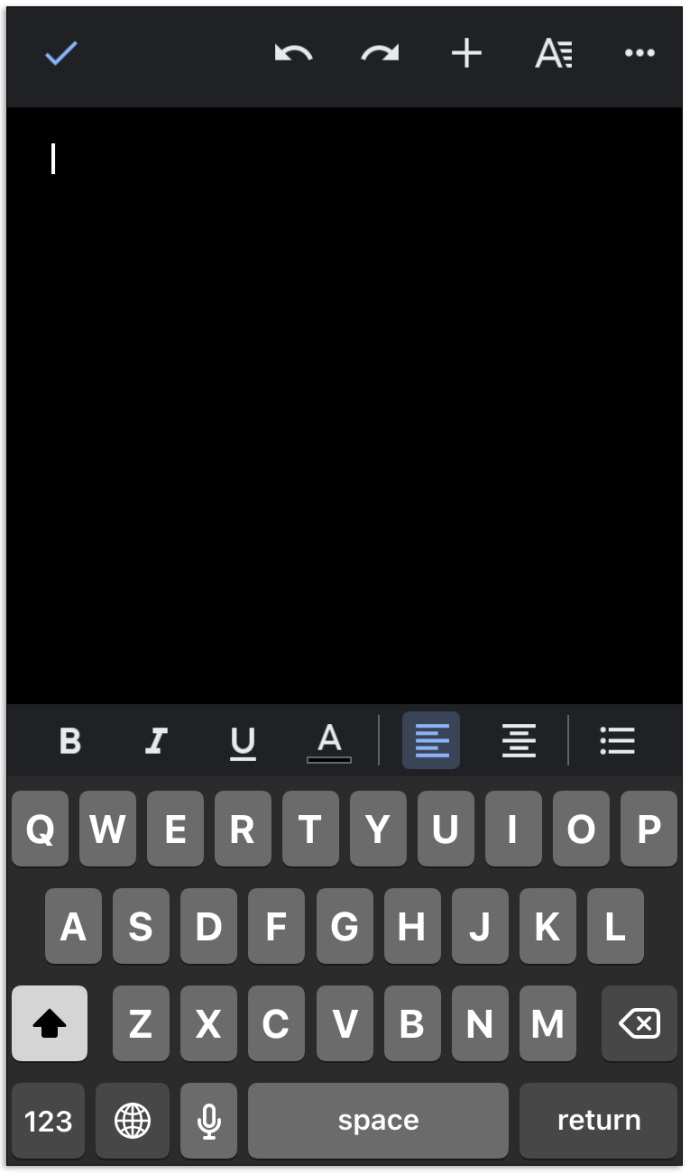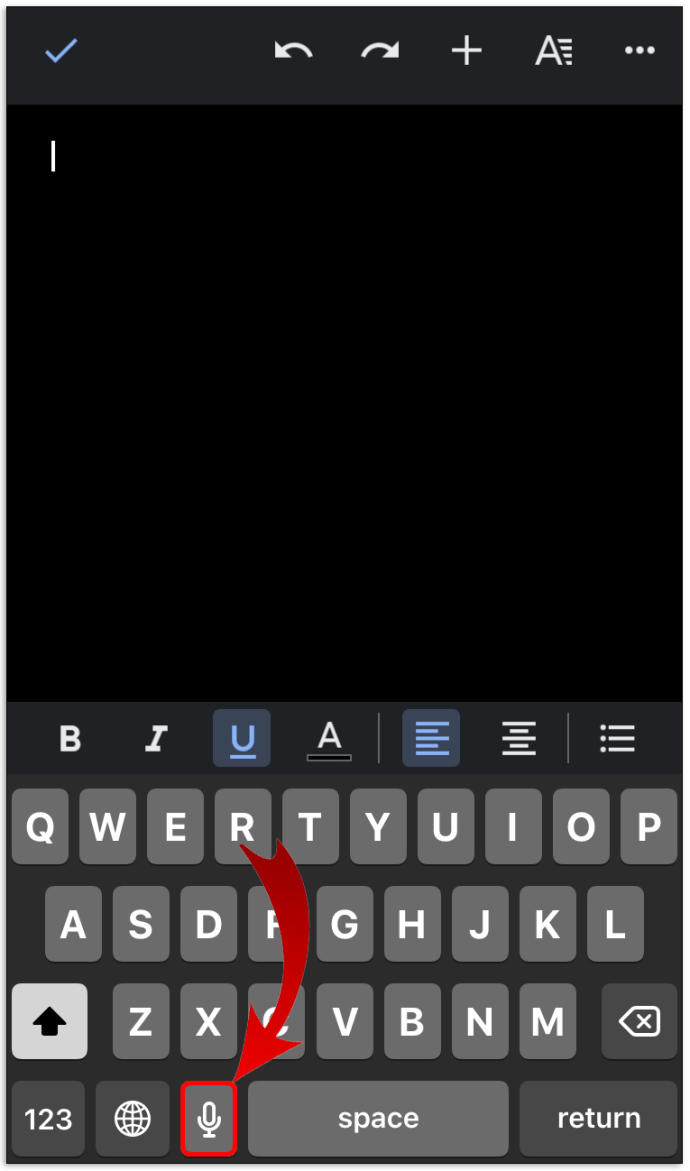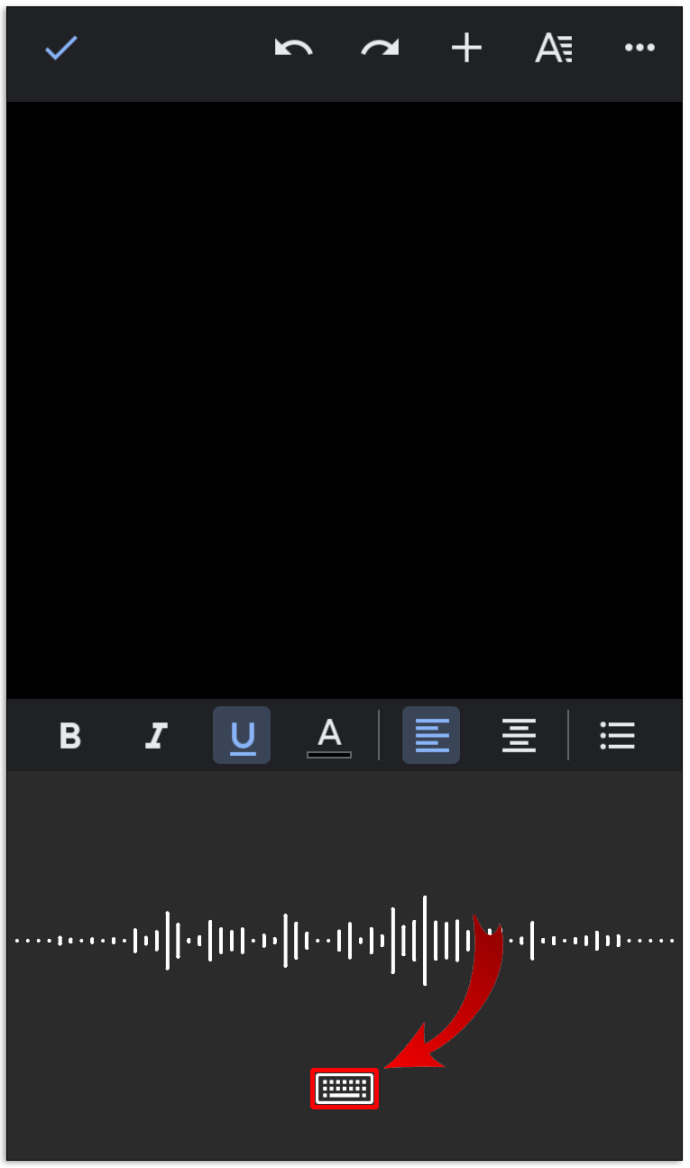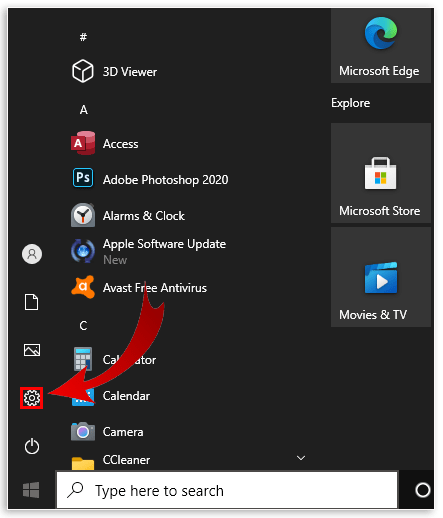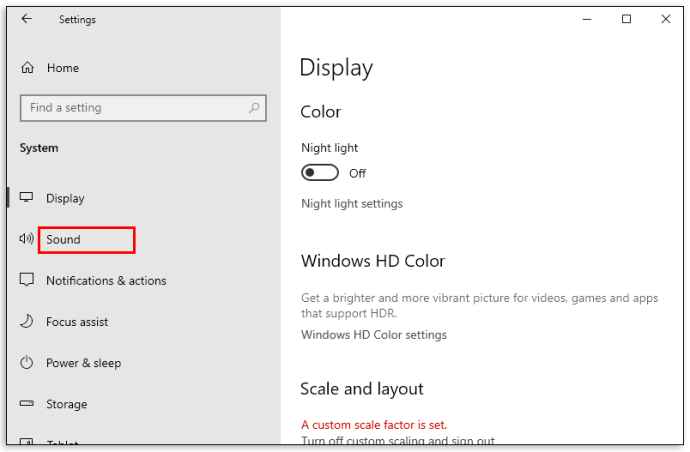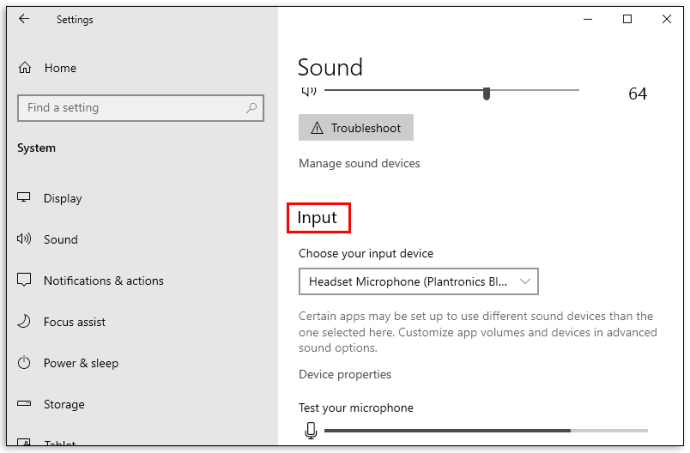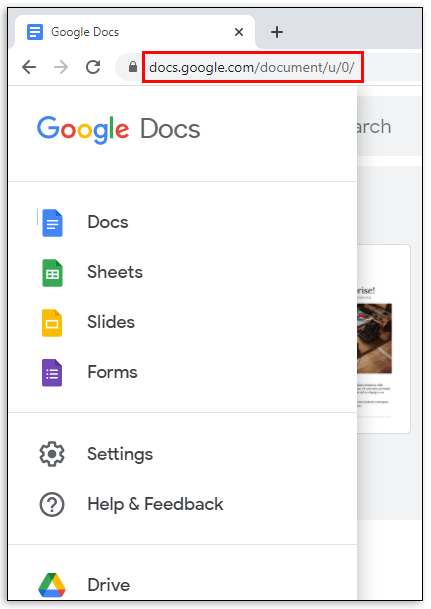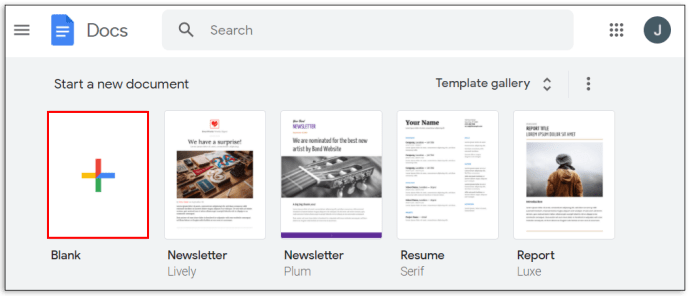Si sou un entusiasta de Google Docs, probablement us passeu unes quantes hores cada dia escrivint. Algunes persones poden fer 100 paraules o més per minut, però la veritat és que escriure no és la tassa de te de tothom. Hi ha dies en què et sents massa cansat per tocar el teclat, però encara has de fer la feina. Aleshores, com ho fas?
Us alegrarà saber que hi ha una solució: la funció d'escriptura per veu de Google Docs.
En aquest article, us mostrarem com escriure amb la vostra veu als documents de Google en diversos dispositius.
Què és l'escriptura per veu de Google Docs?
L'escriptura per veu consisteix a utilitzar la teva veu per ordenar al teu dispositiu que escrigui el que tinguis al cap. No cal que aixequi un dit. Però espera, l'escriptura de veu no existeix des de finals dels anys 90? Sí, és cert. Però el reconeixement de veu va ser força frustrant als primers dies. Aconseguir qualsevol cosa propera al 70% en termes de precisió hauria estat molt difícil.
Però ja no. Els desenvolupadors de Google finalment han fet un gran avenç i els resultats són impressionants.
Dictar a Google Docs no només és divertit, sinó que us pot ajudar a accelerar el vostre document més ràpidament que si feu servir el teclat. Què passa amb la puntuació? No et preocupis. L'escriptura per veu ha avançat tant que ara podeu introduir comes, punts, signes d'interrogació i fins i tot signes d'exclamació, tot mitjançant dictat.
Qui hauríeu d'utilitzar l'escriptura per veu a Google Docs?
Tot i que l'escriptura de veu pot ser útil per a tothom, pot ser especialment útil per a qualsevol persona que:
- Experimenta dolor en escriure
- Pateix la síndrome del túnel carpià (compressió del nervi mitjà)
- Qualsevol persona que pateix una lesió per esforç repetitiu induïda per l'oficina
Si us trobeu en alguna de les categories anteriors, o si només voleu deixar els vostres dits una pausa sense comprometre la qualitat del vostre treball, vegem com podeu utilitzar realment l'escriptura de veu a Google Docs.
Què necessites?
- Heu d'estar connectat a Internet
- El vostre dispositiu ha de tenir un micròfon integrat o extern
- Preferiblement, hauríeu d'instal·lar el navegador Chrome. És possible utilitzar l'escriptura per veu amb altres navegadors, però Chrome ofereix la millor sortida.
Com escriure amb la teva veu a Google Docs
Per escriure amb la veu a Google docs, feu el següent:
- Obriu Google Docs i introduïu les vostres credencials per iniciar sessió.
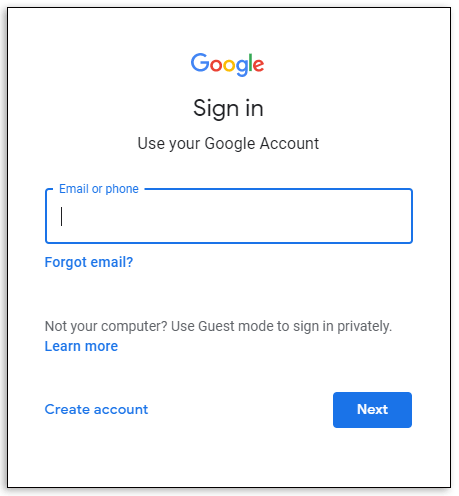
- Navegueu fins al document en què voleu treballar o inicieu-ne un de nou.

- Feu clic a "Eines" al menú superior. Això obrirà un menú desplegable.
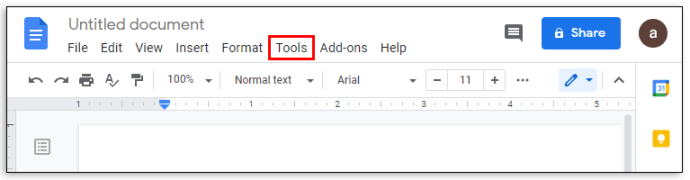
- Feu clic a "Escriptura de veu" al menú desplegable. Apareixerà un petit quadre de diàleg.
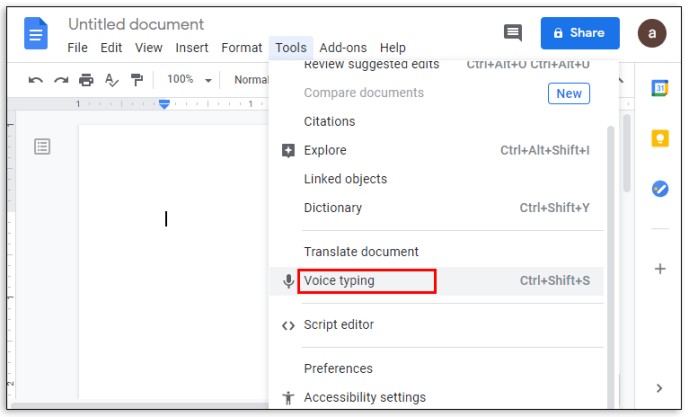
- Feu clic al micròfon i, a continuació, doneu permís a Google Docs per utilitzar-lo fent clic a "Permetre".
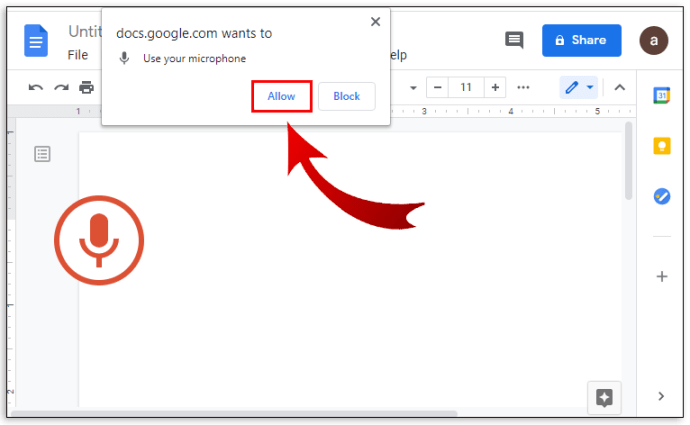
- Comença a parlar. Goggle Docs començarà a transcriure automàticament. Per afegir signes de puntuació, només cal dir-los en veu alta.
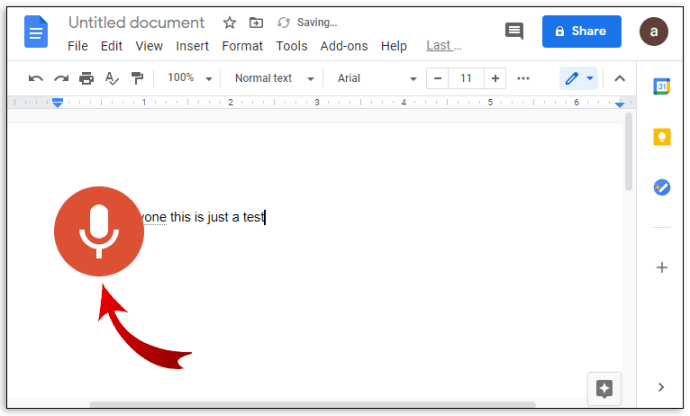
Com escriure amb la vostra veu a Google Docs a Android
L'escriptura per veu pot ser una excel·lent alternativa al teclat si teniu un dispositiu Android. A veure com funciona:
- Baixeu i instal·leu l'aplicació Gboard.

- Baixeu l'aplicació Google Docs i introduïu les vostres credencials per iniciar la sessió. Si no teniu cap compte, seguiu les instruccions que apareixen a la pantalla per obrir-ne un.
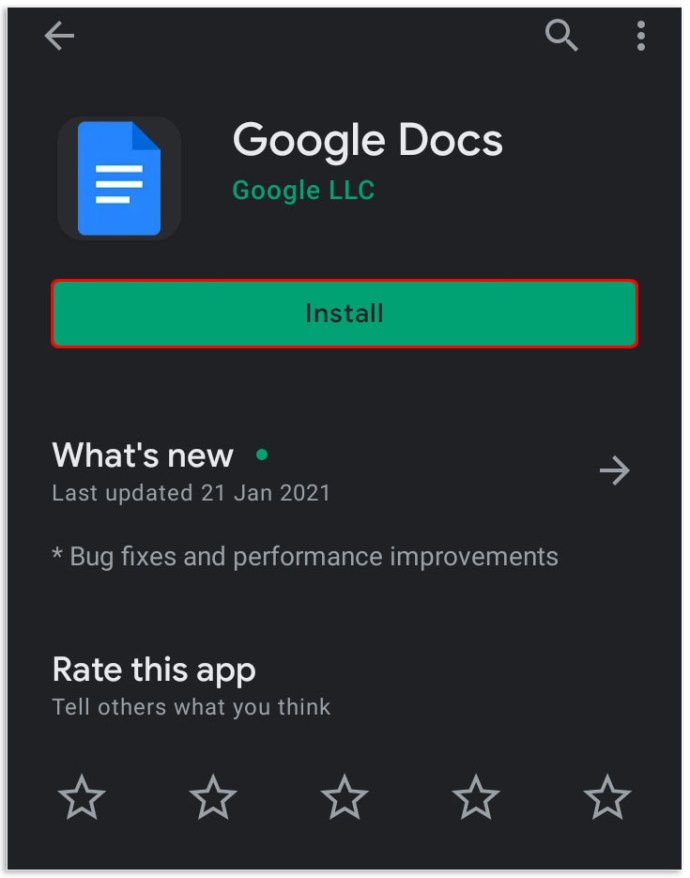
- Navegueu fins al document en què voleu treballar o inicieu-ne un de nou.
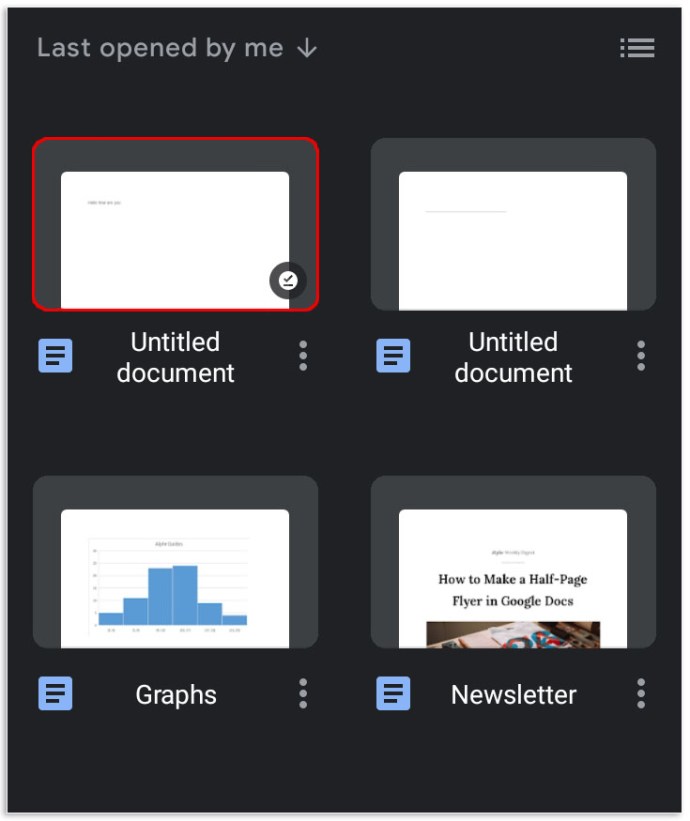
- Toqueu l'espai buit on podeu introduir text.
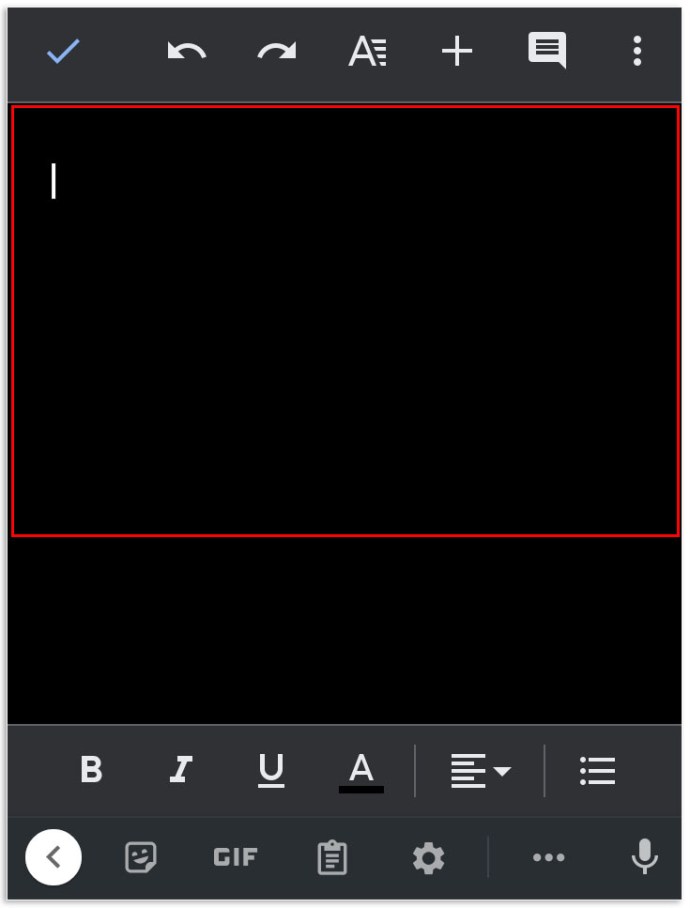
- Manteniu premuda la icona del micròfon a la part superior del teclat. Això iniciarà el mode d'escolta del teclat i veureu les paraules "Parla ara" a la part superior del teclat.
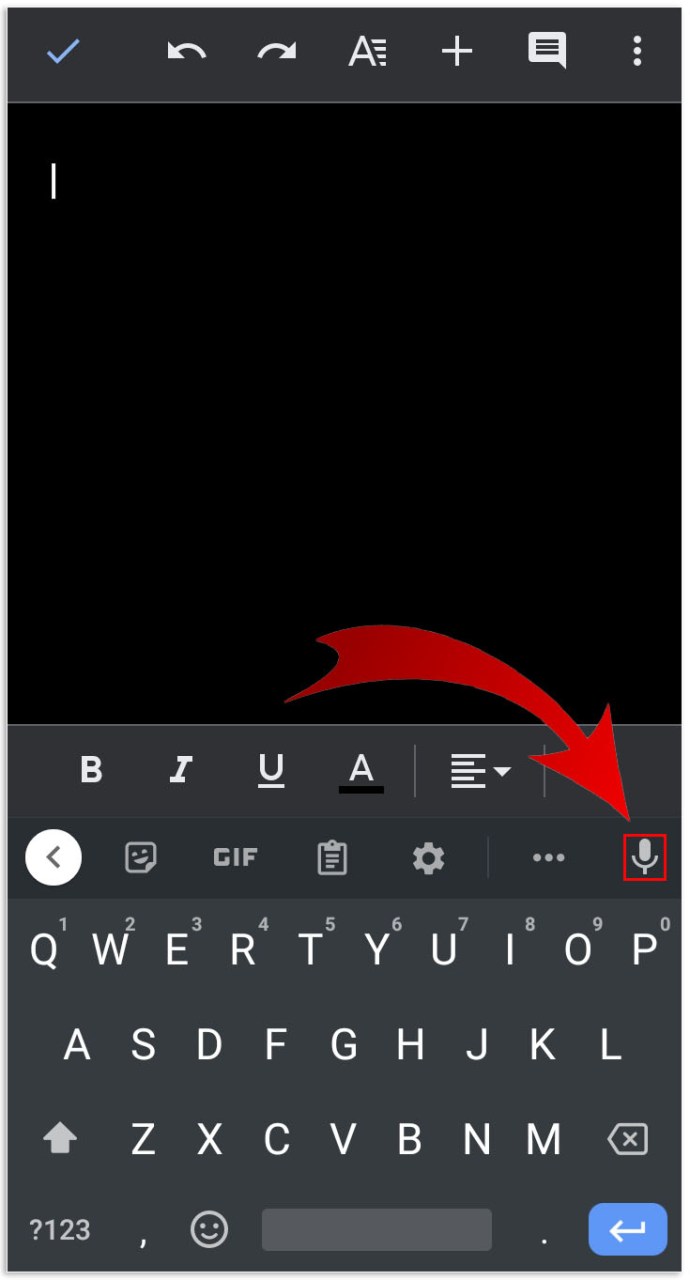
- Comença a parlar.
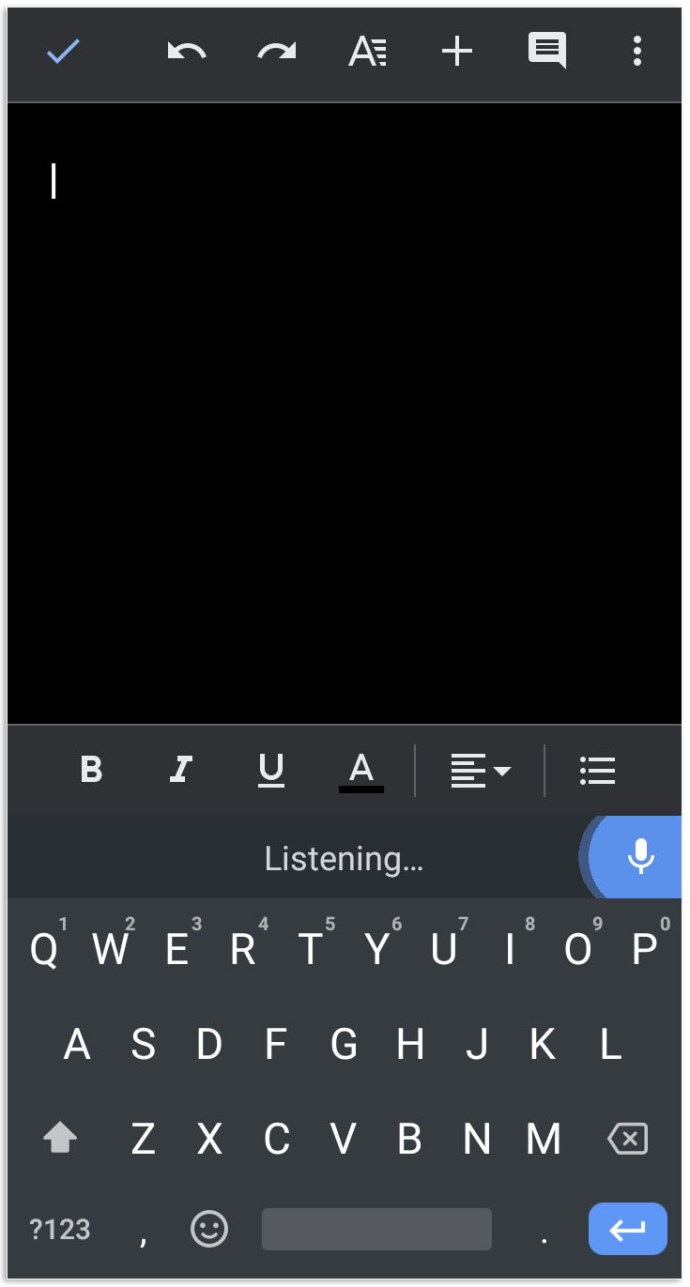
- Quan hagis acabat, torna a tocar el micròfon per sortir de l'escriptura de veu.
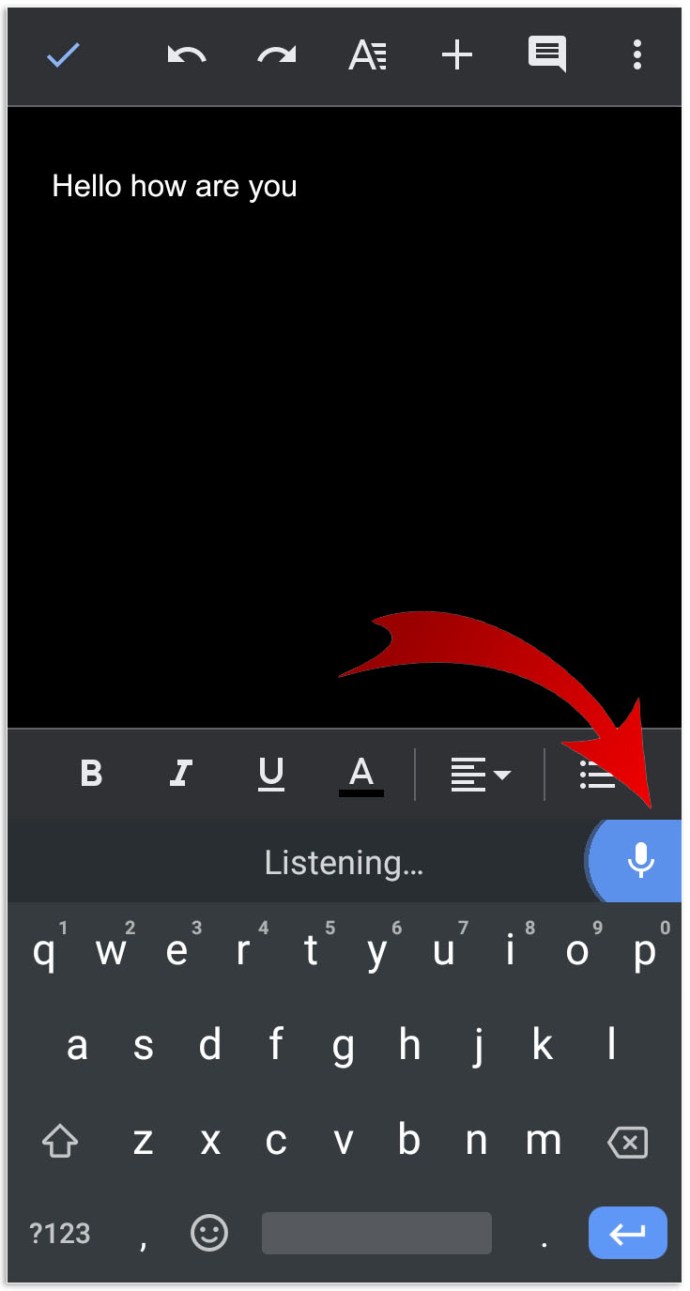
Com escriure amb la vostra veu a Google Docs a l'iPhone
- Baixeu i instal·leu l'aplicació Gboard per a dispositius Apple.
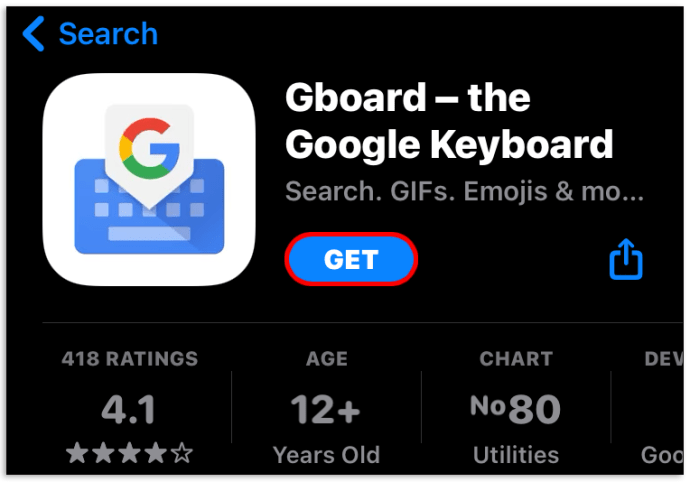
- Baixeu l'aplicació Google Docs i introduïu les vostres credencials per iniciar la sessió.
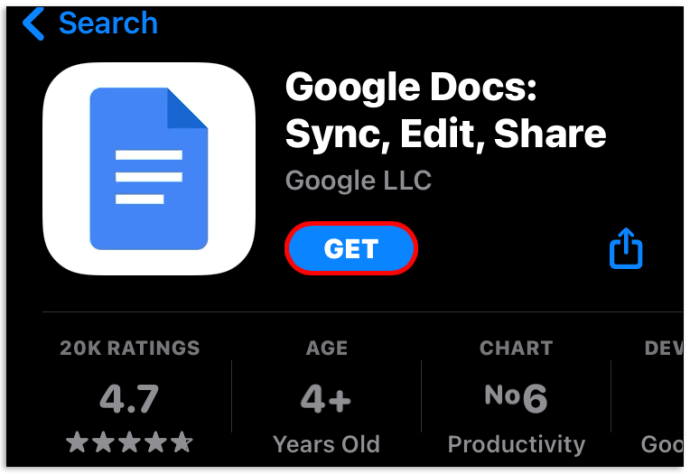
- Obriu el document en què voleu treballar o inicieu-ne un de nou.
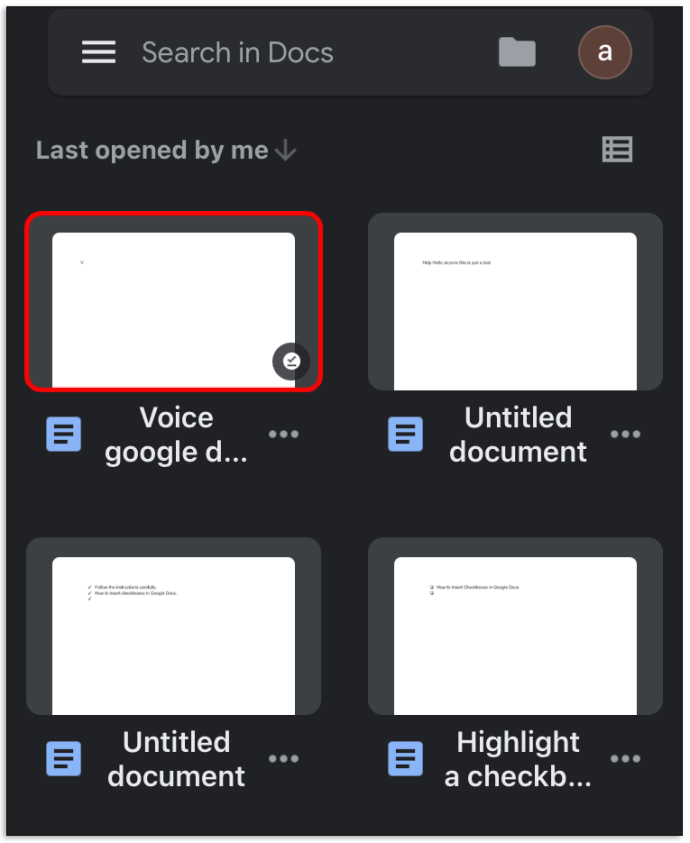
- Toqueu l'espai buit on podeu introduir text.
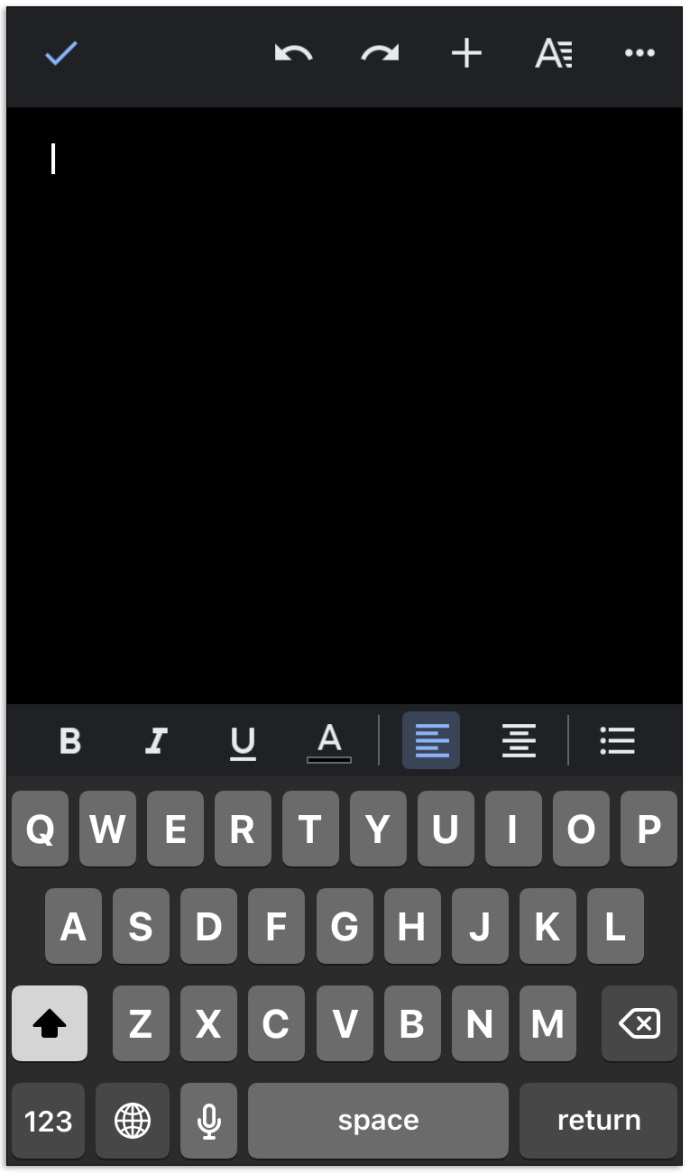
- Manteniu premuda la icona del micròfon a la part superior del teclat fins que apareguin les paraules "Parla ara" a la pantalla.
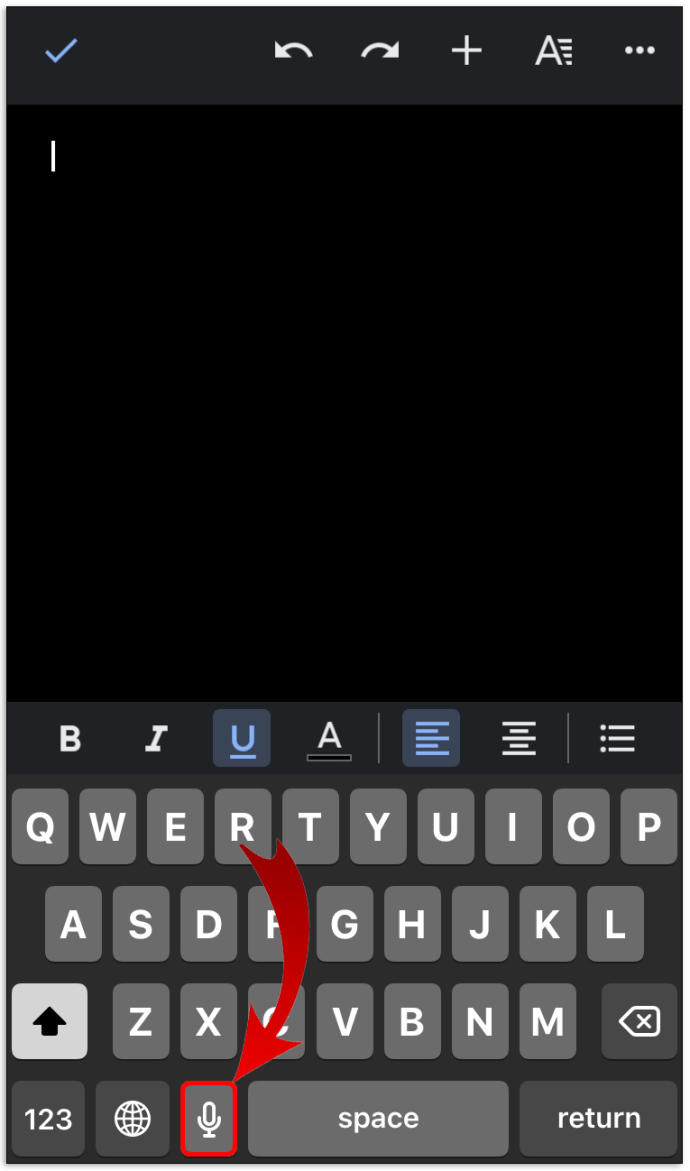
- Comença a parlar.
- Quan hagis acabat, surt de l'escriptura per veu tocant la icona del teclat.
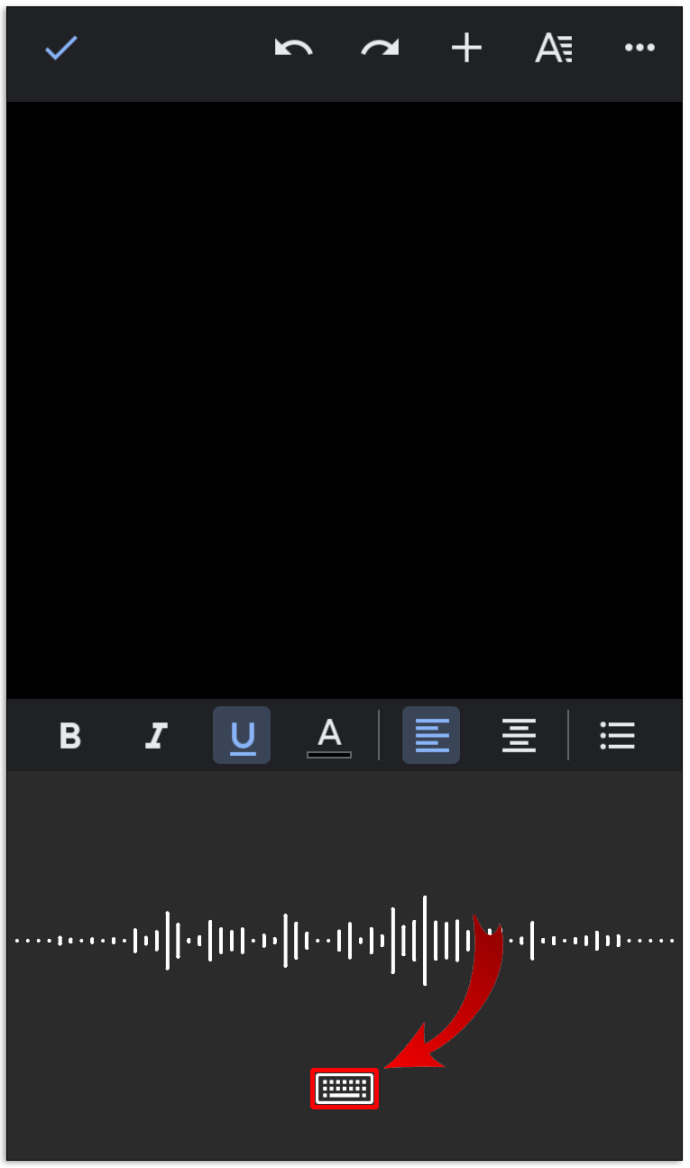
Tot i que l'escriptura de veu funciona bé a Android, la funció pot desactivar-se si hi ha un lapse llarg sense parlar. Per tant, hauríeu d'assegurar-vos que les paraules "Parla ara" es mostrin a la pantalla sempre que utilitzeu la funció d'escriptura de veu. Si no, hauríeu de tocar el micròfon per tornar-lo a encendre.
Com escriure amb la teva veu a Google Docs a Mac
Per utilitzar l'escriptura per veu al Mac, heu d'obrir Google Docs amb el navegador Chrome:
- Obriu Chrome.
- Inicieu Google Docs escrivint "docs.new" a la barra de cerca. Si encara no heu iniciat la sessió, haureu d'introduir les vostres credencials de nou o crear un compte nou.
- Inicieu el document en què voleu treballar o inicieu-ne un de nou.
- Feu clic a "Eines" al menú superior. Això obrirà un menú desplegable.
- Al menú desplegable resultant, feu clic a "Escriptura per veu".
- Feu clic al micròfon i després a "Permetre".
- Comença a parlar. Goggle Docs hauria de començar a transcriure automàticament.
Com escriure amb la teva veu a Google Docs a Windows 10
Igual que amb Mac, necessiteu el navegador Chrome per utilitzar l'escriptura de veu als documents de Goggle a Windows 10. Abans que comenci l'escriptura de veu real, és important comprovar si el micròfon està en bones condicions. Per fer-ho:
- Connecteu el micròfon al vostre ordinador.
- Feu clic a Inici i desplaceu-vos cap avall fins a "Configuració" a la barra lateral esquerra.
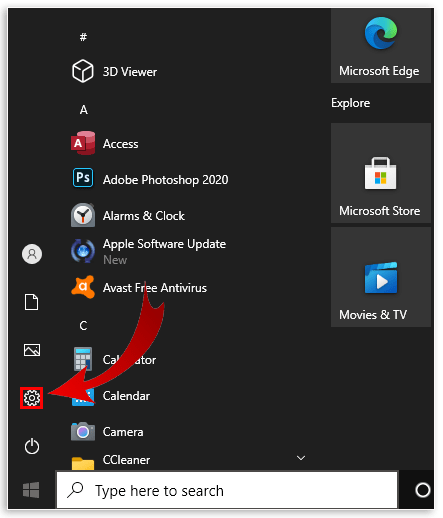
- Feu clic a "Sistema" i després a "So".
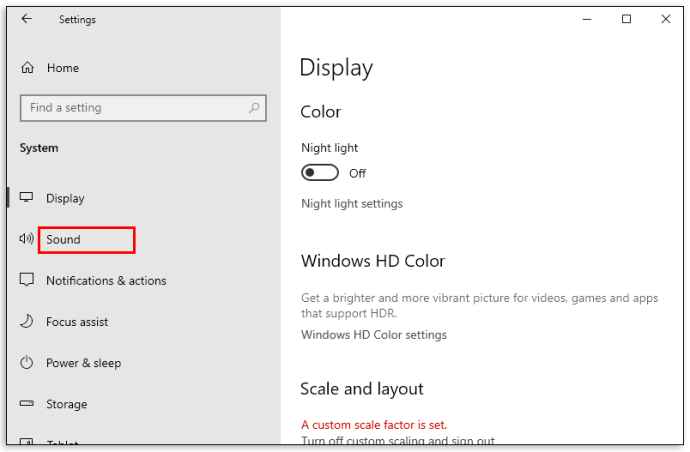
- Aneu a la configuració del so i feu clic a entrada. A continuació, procediu a provar el vostre micròfon. Si funciona correctament, hi hauria d'haver una barra blava que puja i baixa mentre parleu.
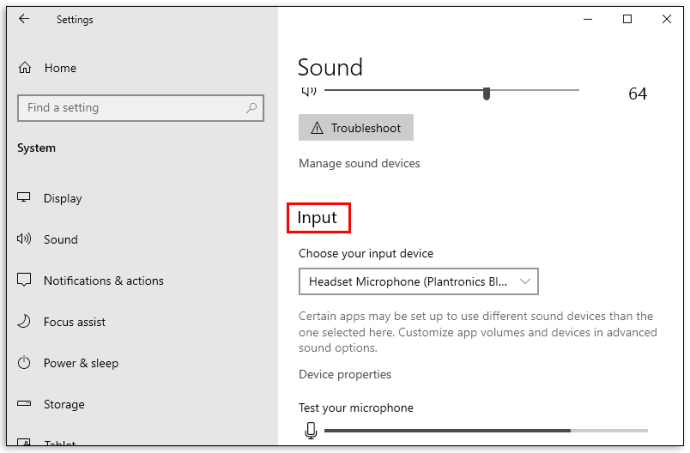
Un cop fora del camí:
- Obriu Chrome i inicieu Google Docs.
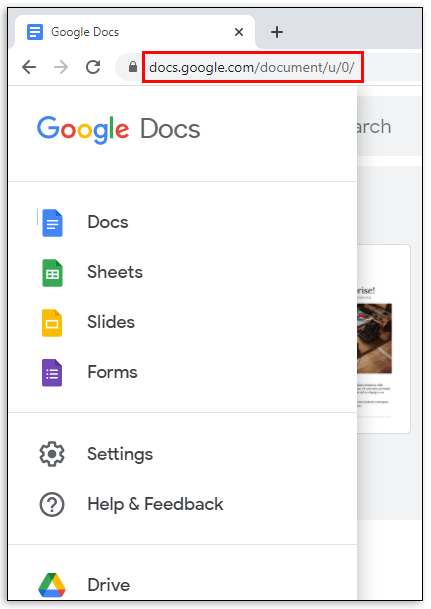
- Obriu el document en què voleu treballar o inicieu-ne un de nou.
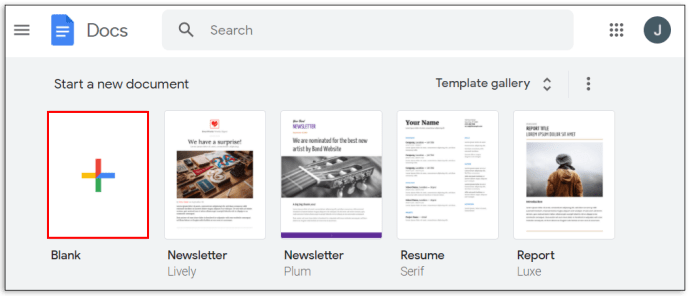
- Feu clic a "Eines" al menú superior.

- Al menú desplegable resultant, feu clic a "Escriptura per veu".
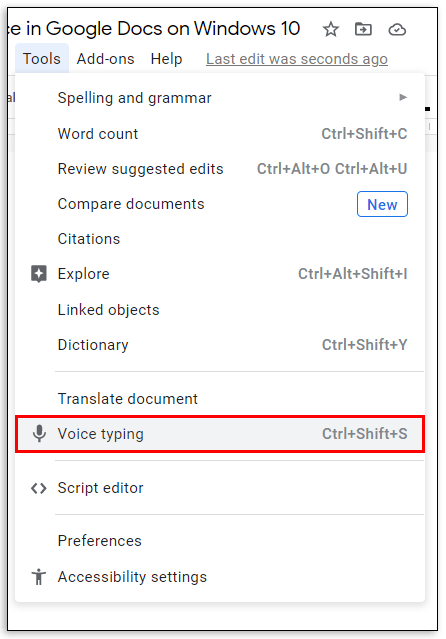
- Feu clic al micròfon i després a "Permetre".
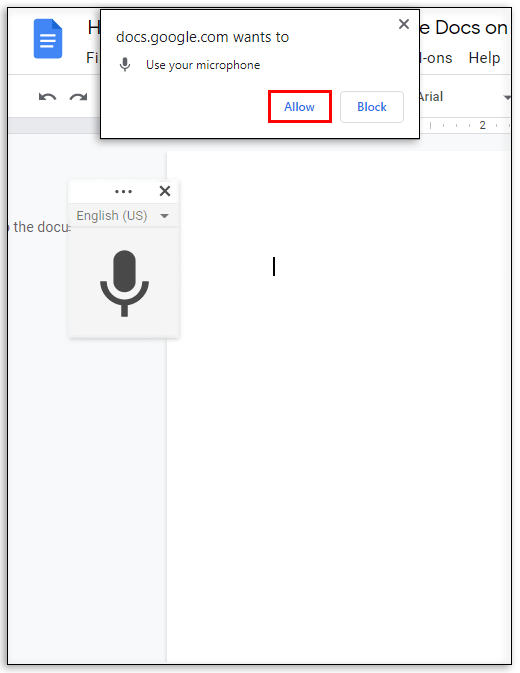
- Comença a parlar.
Com editar text amb la vostra veu a Google Docs
Durant el dictat, una paraula fora de lloc mai està massa lluny. Fins i tot podria ser un "um" accidental. Fins i tot podríeu decidir reescriure tot el paràgraf. Aleshores, com podeu editar el vostre document amb veu? La solució es troba en les ordres d'edició següents:
- "Suprimeix l'últim paràgraf"
- "Esborra l'última paraula"
- "Copia"
- "Enganxa"
- "Tallar"
Les ordres d'edició sovint es combinen amb ordres de selecció, algunes de les quals enumerem a continuació:
- "Selecciona l'últim paràgraf"
- "Selecciona l'última paraula"
- "Selecciona la línia"
- Seleccioneu les últimes [nombres] paraules”
- "Desseleccionar"
Preguntes freqüents addicionals
Com activeu l'escriptura per veu a Google Docs?
• Feu clic a “Eines” al menú superior. Això obrirà un menú desplegable.

• Feu clic a "Escriptura de veu" al menú desplegable.
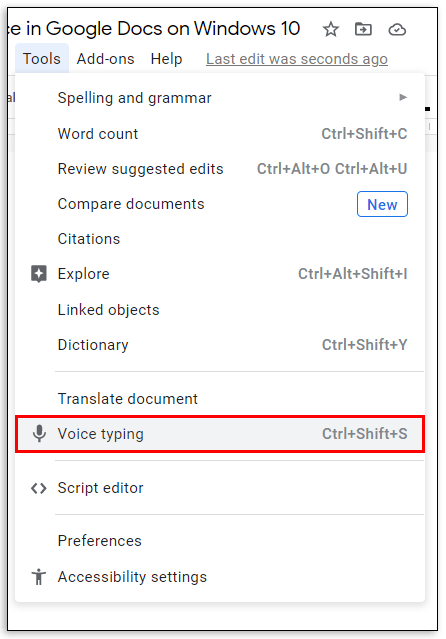
• Feu clic al micròfon i després a "Permetre".
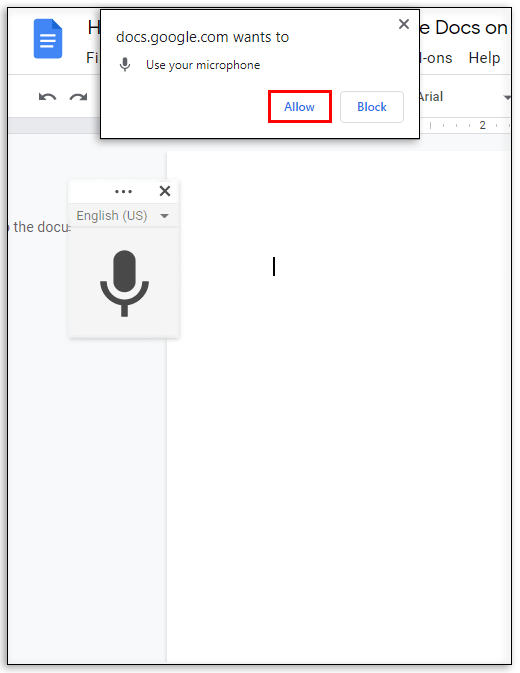
Com utilitzeu la puntuació amb Google Voice Typing?
Simplement digueu la puntuació en veu alta mentre parleu.
Exemple: "Les paraules fan girar el món període"
Resultat: les paraules fan girar el món.
Per què no puc utilitzar l'escriptura per veu a Google Docs?
Això sol passar quan el micròfon no funciona. Abans de resoldre qualsevol altra cosa, primer hauríeu de comprovar si el micròfon funciona correctament.
Com s'afegeix l'àudio a Google Docs?
Primer, creeu l'àudio i deseu-lo a Drive. A continuació, inseriu-lo a una diapositiva de Google.
Accelereu els vostres documents de Google més ràpidament amb l'escriptura per veu
Al principi, l'escriptura de veu de Google Docs pot ser una mica difícil d'entendre, ja que cal aprendre una gran quantitat d'ordres de selecció i edició. Però amb una mica de pràctica, hauríeu de poder accelerar els documents més ràpidament i aconseguir més precisió.
Amb quina freqüència utilitzeu l'escriptura per veu a Google Docs?
Dediquem-nos als comentaris.